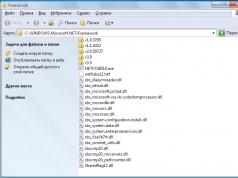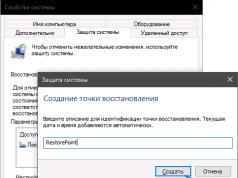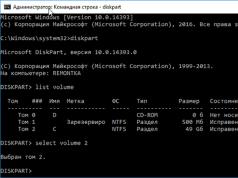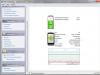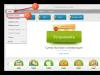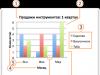Несмотря на многочисленные шутки, что новый Apple Mac Pro похож на мусорный корзину с космического корабля, он действительно поражает своими возможностями и характеристиками. А еще ценой – стоит такая «мусорка» больше $3000. Не знаю, как у вас, а уменя таких средств на покупку хоть и красивого и мощного, все же обычного настольного ПК, пока нет. Поэтому, советуясь со своими друзьями-технарями, я решила собрать «самодельный» Mac Pro - более дешевый аналог, иными словами «Хакинтош» в «неродной» оболочке.
Помимо цены, у Apple Mac Pro также есть такой недостаток, как непонятная «начинка», которая человеку неопытному кажется клубком проводов. Построить «Хакинтош» своими руками получается гораздо выгоднее, хоть и может быть довольно проблематично и затратно по времени.
Перед началом работы над «Хакинтошем» я собрала много информации по данному вопросу, чтобы точно знать, что и как покупать и устанавливать. Были использованы материалы американских экспертов по «Хакинтошам».
Три версии билда для «Хакинтоша»
Согласно моим исследованиям, собрать кастомный ПК под MacOS (то есть билд под «Хакинтош») можно несколькими способами, чтобы он мало чем отличался от оригинала. Конечно, характеристик точь-в-точь будет добиться проблематично, если вообще возможно, но если постараться, то получится фактически «близнец» последнего Mac Pro. Или «двойняшка». Это, смотря какое «железо» вы выберите для своего самодельного «Хакинтоша». Предлагаю три версии билда – дешевый, средний и дорогой.
1. Самый быстрый билд: дешево и сердито
Для тех, кто хочет сэкономить, как я.
За основу берем Apple Mac Pro начального уровня по цене в $2,999 с таким характеристиками:
- Четырехъядерный процессор: IntelXeonE5 с частотой 3.7 GHz
- Память: 1866MHz DDR3 ECC, 12GB
- Двойной процессор видеокарты: AMDFireProD300 с 2GBGDDR5 VRAM (каждый)
- Флеш-хранилище: PCIe256GB
«Хакинтош» начального уровня по цене $2,145.68 с такими параметрами:
- Оболочка: Corsair Carbide Mid-Tower Case
- Материнскаяплата: Gigabyte GA-Z87X-UD7 TH
- Процессор: Intel Core i7 4770K с частотой 3.5 GHz
- Видеокарта: EVGA GeForce GTX 780 Ti
- Память: 16GB Crucial Ballistix 1600 MHz DDR3 16GB
- SSD-диск: 256GB Samsung 840 Pro Solid State Drive
- Модульныйблокпитания: Corsair Carbide RM 650 Modular Power Supply
- Сетеваякарта: TP-Link PCI Express Wi-Fi Card

В чем разница?
Как видите, «Хакинтош» на $853.32 дешевле, но есть ключевые отличия. «Хакинтош» выигрывает с с RAM, которая на 4ГБ больше, только скорость работы у этой RAM немного поменьше (почти незаметно). В Apple Mac Pro стоит двойной процессор видеокарты (GPU). И хоть этот процессор иногда работает медленно, но все многие профессиональные программы «заточены» именно под возможности AMD Fire Pro GPU. К сожалению, нет программ или «железа» способного взаимозаменить друг друга для полноценной работы любого софта под Mac OS на любом кастомном «Хакинтоше». Так что внимательно смотрите, какие программы подходят только для «родной» видеокарты Mac Pro.
Главная разница заключается в процессоре, поскольку мы заменяем IntelXeonE5 высококлассным Intel Corei 7. Разница, правда, небольшая, но более заметная. The Corei7 набирает меньше очков по показателям мультиядерных бенчмарков, но ему нет равных в обработке одноядерной платформы. При тестировании нового MacPro, оказалось, что его реальная производительность не выше, чем Corei7 у двадцатисемидюймового iMac. 27″ iMac использует тот же процессор, что и наш кастомный «Хакинтош» в начальной сборке. Так что вы выкидываете деньги на ветер, когда платите за процессор Xeon на начальном уровне, имеет смысл брать его только в «прокачанной» версии.
Наконец, как и во всех кастомных билдах «Хакинтошей», качество портов и расширяемость разительно отличаются от оригинала. Покупая оригинальный AppleMacPro, вы получаете 6 портов Thunderbolt 2.0, 4 порта USB 3.0, два гигабитных Ethernet-порта и один HDMI-порт. На данном билде начального уровня «Хакинтоша» вы получите два порта Thunderbolt 2.0, восемь портов USB 3.0 (два – спереди, шесть - сзади), два гигабитных Ethernet-порта и многочисленные вариации видеопорта (включая HDMI, DisplayPort и DVI). Также вы получите несколько слотов PCIe для увеличения расширяемости вашей «машинки». Я предпочитаю возможности портов у билда кастомного «Хакинтоша», но выбирать вам.
Конечно, мой «Хакинтош» начального уровня не такой уж и дешевый. Я выбрала самый быстрый процессор, самую лучшую «материнку», лучшую видеокарту, чтобы «машина» получилась мощной. Если вам такая не нужна, то можно легко сэкономить $1,000, купив все перечисленное «железо» попроще.

2. Умеренно быстрый: средний класс
Средний класс подразумевает подмену Apple Mac Pro среднего уровня по цене $3,999 с такими характеристиками:
- Процессор: шестиядерный Intel Xeon E5 с частотой 3.5 GHz;
- Память: 16GB 1866 MHz DDR3 ECC;
- Двойной графический процессор: AMD Fire Pro D500 with 3GB GDDR5 VRAM (каждый);
- Флэш-хранилище: 256GB PCIe.
Кастомный «Хакинтош» среднего уровня $2,752.90:
- Материнская плата: Gigabyte GA-X79-UP4;
- Процессор: шестиядерный IntelXeon 3.5 GHzE5 с кулером Corsair H60 CPU Cooler;
- Память: 16GB Crucial Ballistix 1600 MHz DDR3 16GB;
- SSD-диск: 256GB Samsung 840 Pro Solid-State Disk;
- Модульный блок питания: CorsairAX760;
- Сетеваякарта: TP-Link PCI Express Wi-Fi Card.
В чем разница?
Как и в случае с предыдущим билдом, больше портов и возможностей для расширяемости у кастомного «Хакинтоша», плюс в игровом аспекте у нашего билда больше очков. В этом биде такой же процессор, как и в Apple Mac Pro. Но оригинал обходит наш билд по графическим параметрам благодаря двойному графическому профессору GPU. Также наш кастомный билд лишился всех портов Thunderbolt, также снизилось количество USB 3.0 портов, так как не существует совместимой с ними «материнки» Xeon. Но вы сэкономите $1,246.11, так что «жертва», на мой взгляд, довольно оправдана.
3. Самый быстрый: скорость света
Готовы раскошелиться? Тогда этот вариант для вас.
AppleMacPro высшего класса по цене $9,599 с параметрами:
- Процессор: двенадцатиядерный Intel Xeon E5 с частотой 2.7 GHz;
- Память: 64GB 1866 MHz DDR3 ECC;
- Двойной графический процессор: AMD Fire ProD700 с 6GB GDDR5 VRAM (каждый);
- Флэш-хранилище: 1TB PCIe.
Кастомный билд «Хакинтоша» высокого уровня по цене в $4,162.85 со следующими параметрами:
- Корпус: Corsair Graphite 600T Case;
- Материнская плата: Gigabyte GA-X79-UP4 Motherboard;
- Процессор: десятиядерный Intel Xeon 2.8 GHz E5 с кулером Corsair H60 CPU Cooler;
- Видеокарта: EVGA GeForce GTX 780 Ti;
- Память: 64GB Corsair Vengeance 1600 MHz DDR3 RAM;
- SSD-диск: 960GB Crucial M500 Solid State Drive;
- Модульный блокпитания: Corsair AX760 Modular Power Supply;
- Сетевая карта: TP-Link PCI Express Wi-Fi Card.
В чем разница?
Здесь Apple Mac Pro определенно проигрывает по всем фронтам. Да, оригинал работает чуть быстрее и может предложить чуть больше портов, но стоит ли переплачивать за это $5 436. Я считаю, что не стоит этого делать.
Стереотипов существует много. Например, "пользователи Apple принадлежат к элитной группе, кому внешний вид более важен, нежели функциональность" и "Mac стоят дороже x86 ПК для Windows и за одинаковую цену дают меньше". Но времена меняются, и сегодня компьютеры Apple собираются на микропроцессорах архитектуры x86 и на основе чипов Intel. Благодаря интегрированной утилите Bootcamp пользователи могут устанавливать не только Mac OS X, но и Windows - подобной возможности у ПК x86 нет. С этой точки зрения вы получите два компьютера в одном. Но есть вариант дешевле: вместо покупки Apple с двойной загрузкой можно собрать свой Mac на обычных комплектующих . Вполне понятно, что установка будет более хитроумной, чем на "настоящем" Mac, и потребует больше времени. Кроме того, никто не гарантирует, что на "самосборном" Mac заработают все функции, на это мы обратим внимание в нашей статье.
 |
Установка правленой Mac OS X занимает около 20 минут. Нажмите на картинку для увеличения.
Хакеры работают над сборкой собственных Mac с момента первого появления OS X под процессоры Intel. Цель заключается в том, чтобы создать доступную платформу, простую в установке и обеспечивающую хорошую производительность. В итоге мы должны получить Mac (на основе ПК), который может загружаться под Mac OS X и Windows XP/Vista; платформу, объединяющую два мира. Такой компьютер позволит пользователю окунуться в мир Mac, а при необходимости переключиться на установку Windows.
Проблема в том, что Apple не предлагает официальной версии Mac OS X для обычных ПК (по крайней мере, пока), поэтому опытные хакеры создали собственные модифицированные версии, которые постоянно обновляются и дорабатываются. Причём энтузиазм к операционной системе Apple виден не только по форумам, даже ярым фанатам Microsoft интересно посмотреть на дружественную к пользователю и стабильную Mac OS. Программное обеспечение сегодня есть для платформ Power PC и Intel, причём даже старые приложения PPC могут работать на системах Intel благодаря встроенному эмулятору реального времени Rosetta.
Данная статья призвана вдохновить наших читателей. Она поможет самостоятельно провести эксперимент по сборке платформы на основе обычных комплектующих, на которой будет работать Mac OS X. Сами по себе комплектующие стоят недорого, так что большой бюджет вы не потратите. В результате нашего эксперимента мы смогли получить Mac с 2D-графикой, способной справиться с офисными и мультимедийными приложениями. Геймеры получат опцию установки более мощной 3D-карты и загрузки Windows для дополнительной 3D-производительности. Многие наверняка захотят получить систему, которая способна загружаться и в Windows, и в Mac OS.

Мы встретились с хакером, состоящим в сообществе OSX86.
Apple продаёт свою версию операционной системы (Mac OS X 10.5 - Leopard) по цене 129 евро в онлайновом магазине. Мы встретились с хорошо известным хакером из сообщества OSX86, который показал несколько приёмов, облегчающих процесс установки. Мы начали с официальной и легально приобретённой версии операционной системы Mac OS X, которую наш друг установил на обычный ПК, воспользовавшись рядом утилит. В конце концов, все комплектующие у компьютеров ПК и Mac идентичны, единственным существенным отличием можно считать специальный BIOS у Mac (EFI - Extensible Firmware Interface ). На компьютерах Mac на Intel собственный загрузчик Apple, а также драйверы для файловой системы HFS+ прошиты прямо в EFI-BIOS, предотвращая запуск консоли или командной строки.
Сегодня в Интернете можно найти разные образы DVD, созданные такими хакерами, как JaS, Uphuck или ToH . Они помогли росту интереса к модифицированной версии OS X, которую по иронии называют Hackintosh, чьё ядро и загрузчик работают на обычных ПК.
Конечно, корпус не самый красивый, но система может загружаться как в Mac OS X, так и в Windows XP. Нажмите на картинку для увеличения.
По имеющейся у нас информации, рынок уже какое-то время готов для того, чтобы Apple открыла свою ОС более широкой аудитории. Это вряд ли удивительно. В конце концов, мы имеем очень проработанную и стабильную ОС. Apple привлекла к себе внимание благодаря двум революционным шагам, а именно: перенос всей линейки на процессоры Intel, а также возможность двойной загрузки в Windows через утилиту Bootcamp. Это произошло в 2005 году, но энтузиазм сообщества и не думает угасать.
В конце концов, не производительность "железа", которое мы выбрали, делает этот проект столь зачаровывающим. На самом деле, основная причина - низкая цена, которая позволяет собрать очень доступную систему Mac. Если вы находите этот проект интересным и планируете собрать "Макинтош" своими руками, то следует подбирать комплектующие таким образом, чтобы они хорошо работали как под Windows, так и под Mac OS X.

Официальные установочные DVD для Mac OS X. Версия 10.4.8, известная как Tiger.
Выбираем правильные комплектующие
 |
Основа для самосборного Mac - корпус мини-ATX. Нажмите на картинку для увеличения.
Конфигурация, которую мы предлагаем в данной статье, является всего лишь примером, показывающим, как можно собрать Mac на недорогих стандартных комплектующих. Если вы хотите обсудить, какие комплектующие подойдут лучше, то обратитесь в соответствующий форум .
По нашему опыту, для такого проекта лучше всего подходят материнские платы на чипсетах Intel 965P или 975X. Более новый чипсет Intel P35 (с южным мостом ICH 9) тоже работает, хотя и не во всех конфигурациях. В большинстве случаев любые проблемы, с которыми вы можете встретиться, проявятся уже при установке правленой копии инсталляционного DVD, программа установки просто "вылетит". Поэтому, возможно, потребуется немного терпения, прежде чем вы найдёте правильное сочетание комплектующих и настроек BIOS. Если вы хотите предотвратить возможные проблемы, то выбирайте материнскую плату Intel D975XBX или её преемницу D975XBX2 . С двумя данными моделями при установке Mac OS X возникает меньше всего проблем, независимо от образа, который мы использовали. Хорошие результаты мы получили и с материнской платой Foxconn G9657MC , которая стала основой для системы в нашей статье. Но не забудьте перед установкой отключить интегрированную графику.
Затем мы решили выбрать процессор, который будет работать в нашем самосборном Mac . Мы протестировали несколько процессоров Intel, от стареющих Pentium D 805 и Pentium EE 840 до современной линейки Core 2. В итоге мы выбрали доступный Core 2 Duo E6750, который обеспечивает достаточно мощности на штатных тактовых частотах и хорошо разгоняется. Вы можете найти дополнительную информацию о разгоне процессора в нашей статье " Intel Core2 E6750 и Q6600: дуэль разгона ". Две материнские платы, которые мы упомянули, оказались очень капризными к выбору процессора. Нам часто приходилось производить аппаратный сброс настроек BIOS, включая извлечение батарейки CMOS, чтобы платы прошли POST. Впрочем, подобное поведение не кажется нам необычным, мы уже сталкивались с этим в предыдущих тестах.
Видеокарта тоже играет важную роль. Модифицированные версии OS X обеспечивают базовую поддержку драйверов для старых видеокарт ATI и nVidia. Для нашего эксперимента мы взяли видеокарты ATI X1600 и X1650, выбрав во время установки поддержку драйвера линейки X1000. Видеокарта X1950 тоже должна работать хорошо, поскольку Apple продаёт её в качестве обновления для систем Mac Pro. Однако с новыми картами могут возникнуть проблемы, поскольку Apple OS X не имеет такой же игровой поддержки, как под Windows с DirectX API. Однако новые модели nVidia из линейки GeForce 8800 должны поддерживаться лучше. Впрочем, опять же, сколько игр существует под OS X, которые способы нагрузить видеокарту по максимуму?
 |
Внутри корпуса мини-ATX места немного - установка материнской платы. Нажмите на картинку для увеличения.
Если вы хотите смотреть цифровое ТВ под OS X, то есть хорошие новости. Линейка USB-тюнеров Terratec, такая, как Cinergy T2, работает безупречно с помощью программы Elgato eyeTV . Terratec даже предлагает официальные драйверы для Mac OS X, которые можно установить в считанные секунды.
Мы рекомендуем использовать только компоненты SATA , даже если некоторые образы OS X, тот же JaS, обещают поддержку IDE. Кроме того, если вы планируете создать систему с двойной загрузкой, как сделали и мы, вы должны установить, как минимум, два раздельных жёстких диска - один для Windows, другой для Mac OS X. Третий жёсткий диск можно использовать для хранения общих для двух ОС документов, если, конечно, вы отформатируете его в правильную файловую систему. Windows XP и Mac OS X (в версии v10.4 "Tiger") могут читать и писать на разделы FAT32, что говорит в пользу этой файловой системы. NTFS, с другой стороны, под OS X доступна только для чтения. Кроме того, комплектующие SATA уменьшают мешанину проводов внутри корпуса, что немаловажно, поскольку мы использовали довольно тесный корпус микро-ATX.
Ниже приведён детальный список комплектующих, которые мы использовали для нашего эксперимента.
| Аппаратная конфигурация самосборного Mac | |
| Процессор | Intel Core 2 Duo E6750, штатный кулер Intel (возможен разгон) |
| Память | DDR2-800, 2 Гбайт, Crucial |
| Видеокарта | ATI X1650 Pro, 256 Мбайт, PCI Express |
| Корпус | Недорогой Barebone Asus V3-P5G965, форм-фактор Mini-ATX |
| Материнская плата | Foxconn G9657MC |
| Жёсткий диск | 2 x Samsung 250 Гбайт |
| Оптический привод | Пишущий DVD Samsung SH-S203N |
| Вентиляторы | 80/100 мм Papst |
| Термопаста | Liquid Pro |
| ОС | Mac OS X (10.4.8) лицензионная |
Какова же стоимость нашего Mac на основе перечисленных компонентов? Около 700 евро. Но стоит заметить, что ряд тестов мы провели на материнских платах Intel D975XBX и D975XNX2, которые являются идеальным вариантом для самосборного Mac, но они не вошли в корпус мини-ATX. Эти платы можно найти примерно по 170 евро.
 |
Наш корпус barebone поставлялся с установленным блоком питания. Нажмите на картинку для увеличения.

Термопаста с частицами металла обеспечивает хорошую теплопроводность.
Сборка комплектующих
Если вы добрались до этого раздела, то есть шансы, что вы собрали, по крайней мере, один компьютер, и пошаговые инструкции вам не нужны. Поэтому мы расскажем о сборке лишь в общем. Если вы выбрали корпус мини-ATX, то важно сначала смонтировать такие ключевые компоненты, как процессор, кулер, память, жёсткий диск и видеокарту, а уже потом устанавливать в корпус материнскую плату. Поскольку нашей целью была сборка системы для офисных приложений и задач редактирования графики, а не для 3D-игр, то нам вполне хватило видеокарты с пассивным охлаждением. Мы выбрали видеокарту ATI X1650 Pro с интерфейсом PCI-Express. Если вы планируете разгонять процессор, то мы рекомендуем заменить штатный кулер Intel моделью Zalman CNPS9700 LED. Поскольку внутри корпуса мини-ATX места очень мало, мы рекомендуем внимательно отнестись к прокладке проводов.
Socket 775 для всех процессоров Core 2 (за исключением Penryn). Нажмите на картинку для увеличения.
 |
Для наших задач вполне хватило штатного кулера Intel. Нажмите на картинку для увеличения.
Благодаря тому, что у CPU и видеокарты относительно низкое тепловыделение, достаточно слабого воздушного потока внутри корпуса. Мы выбрали 100-мм вентилятор для передней части корпуса и ещё один 100- или 88-мм вентилятор выдувает воздух сзади наружу. Мы добавили поддержку карт памяти, установив "картовод". Мы выбрали модель для 5,35" отсека. Mac OS распознаёт все носители, подключённые через USB. Оставшиеся шаги по сборке показаны в нашей галерее.
Установка видеокарты - пассивного охлаждения вполне достаточно. Нажмите на картинку для увеличения.

Подготовка кабелей и использование затяжек - первый шаг к тому, чтобы раскладка кабелей внутри была хорошей и продуманной.
2 Гбайт памяти достаточно и для OS X, и для Windows XP/Vista. Нажмите на картинку для увеличения.
 |
Вид на собранный компьютер. Хорошие компоненты стоят вовсе недорого, но обеспечивают прекрасную производительность. Нажмите на картинку для увеличения.
Важным этапом установки Mac OS X на ПК является выбор правильного образа DVD, который лучше всего подходит как для выбранного "железа", так и для потребностей. В Интернете есть несколько вариантов образов OSX86, созданных такими хакерами, как JaS, Tubgirl, Uphuck и ToH. Образы DVD можно различать по номеру выпуска OS X или по "кошачьему" имени, например, "Тигр" (Tiger) для 10.4.x и "Леопард" (Leopard) для более новой версии 10.5.x. Поскольку образ ToH Leopard не работал безупречно на нашей системе, мы решили использовать образ JaS 10.4.8, обновив его до 10.4.9 после установки. Так что все наши тесты проводились с помощью обновлённого образа JaS. Конечно, вы можете установить образ ToH Leopard, но мы рекомендуем пока воздержаться от этого решения. К счастью, новые обновления появляются практически каждый день, улучшая как процедуру установки, так и поддержку комплектующих и общую стабильность.
Запускаем установку исправленной Mac OS на нашем самосборном Mac.
Если не вдаваться в детали, разные образы от Tubgirl, Uphuck и JaS отличаются только аппаратной поддержкой и совместимостью. Так, ваша система может "повиснуть" на раннем этапе при установке с одного дистрибутива, хотя другой образ может сработать без проблем. Поведение зависит, главным образом, от чипсета, в частности, от южного моста (ICH5, ICH6, ICH7 и ICH9).
После экспериментов с разными чипсетами, материнскими платами и образами DVD, мы можем сказать, что меньше всего проблем возникает с материнскими платами на чипсете Intel, особенно с 965P или 975X. С другой стороны, вы можете встретить серьёзные проблемы, если попытаетесь интегрировать массивы RAID, которые размечены и отформатированы в систему NTFS под Windows. Стандартного подхода здесь нет, поскольку решение зависит от версии южного моста вашей платы. В самых тяжёлых случаях мы попросту устанавливали чистый жёсткий диск и переустанавливали обе ОС (Windows и OS X).
Выбор языка - вы можете изменить язык в любой момент.
 |
Первый экран программы установки Mac OS X. Нажмите на картинку для увеличения.
 |
Важно: выбираем целевой жёсткий диск в программе установки. Нажмите на картинку для увеличения.
Когда процесс установки начнётся, программа предложит выбрать диск для установки OS X. Если у вас нет готового размеченного диска, то проще всего перейти в меню, выбрать Disk Utility и разметить диск так, как вам требуется. Для нашего эксперимента мы рекомендуем отдельный жёсткий диск.

Некоторые образы Mac OS X будут работать только при включении AHCI, другие - только при выключенной AHCI.
Установка драйверов для видеокарты, сети и звука
Разметка диска для Mac OS X. Нажмите на картинку для увеличения.
Если какие-либо комплектующие не заработают после завершения установки, значит они не поддерживаются выбранным образом DVD. Но не следует отчаиваться. Многие компании начали предлагать драйверы для Mac OS X, которые можно установить напрямую, или интегрировать через патчи, а их уже можно найти в соответствующих форумах. В частности, следует озаботиться поиском драйверов для звуковой и сетевой/WiFi карт. Опять же, материнские платы с чипсетами Intel (965p или 975X) и сетевыми адаптерами Intel (82573L/82573E), скорее всего, заработают сразу же, драйверы искать не придётся. В наших тестах материнские платы с интегрированными LAN-чипами Intel работали безупречно. С другой стороны, сетевые и звуковые чипы Realtek большинством образов OS X не поддерживаются, поэтому придётся искать драйверы для вашей версии. Если ваша карта WiFi построена на чипе Ralink, то вам повезло, поскольку компания предлагает драйверы под Mac OS X на своём сайте.
1-Гбит/с Ethernet под OSX на Intel 975XBX2. Нажмите на картинку для увеличения.
Обновления программного обеспечения: остерегайтесь патчей ядра ОС
Наша экспериментальная система OS X отличается от традиционной установки OS X на Intel Mac, так что вам следует остерегаться обновлений ядра ОС, полученных через утилиту Software Update. Эта утилита выводит список доступных обновлений для вашей платформы, включая новые версии Quicktime и iTunes, и даже обновления прошивки и т.д. В некоторых случаях утилита обновляет и саму операционную систему, что приведёт к повреждению установки нашей экспериментальной системы. Впрочем, обновления в большинстве своём устанавливать нужно, поскольку они улучшают стабильность и безопасность ОС. Однако найдите и используйте версию, которая была исправлена, чтобы соответствовать вашем образу DVD. Все другие приложения можно обновлять через сеть/Интернет без проблем.

Осторожно: обновление ядра с 10.4.8 до 10.4.10.
Происходит поиск обновлений.
Очень дружественно к пользователю: изменение языка интерфейса и раскладки клавиатуры. Нажмите на картинку для увеличения.
Менеджер загрузки, например, Boot iT, позволяет выбирать ОС для загрузки. Нажмите на картинку для увеличения.
С версии Mac OS X 10.4 Apple предоставляет пользователям возможность установки Windows XP или даже Vista на Mac с помощью утилиты Bootcamp. Если вы пользуетесь правленой версией Mac OS, то эта опция недоступна. Поэтому требуется найти другое решение.
Самый простой путь - изменение последовательности загрузки жёстких дисков в BIOS, чтобы первым загружалась ОС с жёсткого диска с Windows. Затем, когда Windows начнёт загружаться, нажмите F8, чтобы выбрать операционную систему, которую вы хотите загрузить.
 |
Выбор приоритета загрузки с дисков в BIOS, но менеджер загрузки проще и удобнее. Нажмите на картинку для увеличения.
Но существует множество программ, которые позволяют переключать загрузку между ОС, установленными на компьютере. Например, можно взять менеджер загрузки Boot iT, который во время нашего эксперимента работал очень хорошо.
Готовы к переходу? Программное обеспечение для Mac

Минимальный, но современный: Office:mac 2004 под OS X.
Итак, операционная система установлена и работает стабильно. Что дальше? Поскольку нашей целью было создать офисный Mac, нам потребовались утилиты и приложения. Собственный браузер Apple под названием Safari уже предустановлен под Mac OS X, но для платформы Mac доступны Firefox и Opera. Microsoft Office стал уже де-факто стандартом офисного пакета в корпоративной сфере, и есть хорошая новость: он доступен и под Mac. Мы установили версию Office:mac 2004 для Mac и почувствовали себя, как дома. Впрочем, насколько мы знаем, некоторые пользователи столкнулись с проблемами переноса файлов из Outlook на его аналог под Mac Entourage. Ситуация должна измениться с появлением Office:mac 2008, который должен выйти в начале следующего года и по функциональности будет близок к Office 2007 под Windows.
Если вы много работаете с графикой и фотографиями, то вас наверняка обрадует, что под платформу Mac есть все широко известные приложения Adobe, такие, как Photoshop и InDesign. Под Mac есть и немало приложений монтажа видео и работы с анимацией, можно выбирать между собственным приложением Apple Final Cut Studio / Final Cut Express и Adobe Premiere Pro.
 |
Всё ещё выглядит свежим: Office:mac 2004 под Mac OS 10.4.8. Office:mac 2008 требует уже 10.4.9 (Leopard). Нажмите на картинку для увеличения.
Но для работы с файлами, например, утилит намного меньше. В частности, Total Command (бывший Windows Commander), признанная программа среди многих пользователей, под Mac недоступна. Самое близкое по набору функций, что мы нашли, это программа Disk Order 2.5.1 . По крайней мере, Disk Order способен читать разделы Windows NTFS. FTP-клинет Cyberduck тоже является полезной программой, он может даже открывать соединение SFTP с iPhone, что мы как раз указали в статье, посвящённой снятию блокировки iPhone .
Apple решила сделать плеер Quicktime медиа-плеером OS X по умолчанию, вместе с iTunes, конечно. Если вам требуется более гибкий плеер, то посмотрите в сторону хорошо известного плеера VLC . Утилита Flip4Mac , официально рекомендованная Microsoft, позволяет воспроизводить файлы WMV. Наконец, кодек DivX вместе с плеером DivX тоже доступны под Mac, так что вы сможете наслаждаться HD-видео в разрешении до 1 920 x 1 080 и на самосборном Mac.
 |
Просмотр видео DivX с высоким разрешением под Mac OS X 10.4.8. Нажмите на картинку для увеличения.
Заключение: самосборный Mac объединяет два мира
Мы проводили тесты с помощью разогнанного Pentium D: 3,81 ГГц под Mac OSX.
До недавнего времени Mac был закрытой аппаратной платформой, которую было практически невозможно менять или модернизировать. Да, об апгрейде можно было смело забыть, если, конечно, вы не считаете наращивание оперативной памяти серьёзной модернизацией. Но когда линейка продуктов Apple перешла на комплектующие Intel, то отличие от обычного ПК практически стёрлось. Только специальный BIOS (EFI), который включает собственный загрузчик и драйвер файловой системы (HFS+), отличает обычный ПК от Mac и не позволяет устанавливать Apple OS 10.4 (Tiger) или 10.5 (Leopard) на обычные домашние ПК.
Хакеры, принадлежащие к сообществу OSX86, уже некоторое время выпускают так называемые образы DVD, которые позволяют устанавливать правленую версию OS X на обычные ПК. Один из таких хакеров посетил нашу лабораторию и показал весь процесс "хака" операционной системы OS X от начала и до конца. Мы хотим подчеркнуть, что наш самосборный Mac с отобранными и протестированными комплектующими служит исключительно экспериментальным и образовательным целям. Всё же не забывайте, что для сборки подобного проекта вам потребуется терпение и определённые усилия. Наша конфигурация является всего лишь одним примером, она призвана вдохновить энтузиастов на повторение подобного эксперимента.
Следует сказать, что мы полностью удовлетворены результатами. Мы достигли своей цели, заключавшейся в двойной загрузке Windows XP или Vista на том же компьютере, где установлена Mac OS X, разумеется, каждая на своём жёстком диске. Если посмотреть на нашу скромную конфигурацию, то можно найти немало путей обновления и усиления. Мы хотели создать гибридную систему для работы с графикой и фотографиями, а также для офисных приложений по приемлемой цене. Но это не быстрое и простое решение для тех, кто желает увидеть результат через пять минут. Вместе с легальной копией Mac OS X, наш проект обошёлся меньше 700 евро.
 |
Пользовательский интерфейс Mac OS 10.4.9 на нашем самосборном Mac. Нажмите на картинку для увеличения.
Apple пытается увеличить число своих устройств на рынке, завоёвывая широкие массы потребителей. Это видно по числу iPod и iPhone, продаваемых каждый квартал. То же самое видно и по компьютерам Apple Mac. С момента, когда Apple перешла на комплектующие Intel, а также позволила пользователям загружаться ещё и в Windows, продажи Mac подскочили. В любом случае, проработанная и стабильная операционная система Apple, сегодня доступная в свежей версии 10.5 "Leopard", доступна только для компьютеров Apple, таких, как Macbook (ноутбук) или iMac и Mac Pro (настольные ПК). Так что стратегия роста компании, похоже, не очень хорошо сочетается с усилиями по расширению рынка.
Ситуация может измениться, коль скоро Apple пожелает выйти на рынок и честно конкурировать, то есть не опираясь на специально изменённую аппаратную платформу. С другой стороны, могут возникнуть и другие проблемы, касающиеся, например, совместимости с комплектующими для платформы x86, не говоря уже о стабильных драйверах. Для Microsoft подобный шаг может значить появление первого реального конкурента в области операционных систем, тем более что Windows Vista продаётся не так хорошо, как хотелось бы Microsoft. Mac OS для персональных компьютеров (не от Apple) могла бы стать привлекательной альтернативой, пусть первое время она и была бы ограничена небольшим сообществом энтузиастов, которые затем занялись бы популяризацией новой ОС среди обычных пользователей.
Так получит ли XP/Vista в скором времени конкурента Mac OS? В ближайшее время, скорее всего, нет. Всё же большинство пользователей выросло на разных версиях ОС Windows, и они вряд ли сразу же захотят переходить. Если, конечно, Apple не даст какие-либо привлекательные аргументы для такого шага.
 |
Приз по дизайну наш компьютер, конечно, не получит, но работает он хорошо. Корпус мини-ATX содержит комплектующие, которые работают как под Mac OS X, так и Windows. Нажмите на картинку для увеличения.
Достаточна ли Mac OS X, сама по себе, для повседневных офисных задач? Можно ли обойтись без Vista или XP? Несколько редакторов Tom"s Hardware Guide уже ответили на этот вопрос и перешли на Mac OS. Конечно, придётся смириться с ограниченным выбором приложений, в особенности, утилит.
Надеюсь вы уже имеете представление о том, что такое и на этом не надо акцентировать свое внимание. Для общего понимания напомню, Хакинтош — это PC компьютер с установленной на нем операционной системой Mac OS X, которая запускается с помощью специальных загрузчиков, на данный момент самым популярным остается . Именно этот загрузчик помогает завести максимально большое количество доступных моделей комплектующих для персональных компьютеров.
Но если бы все так было просто, то и статьи бы этой не было. На самом деле к подбору комплектующих надо подходить очень серьезно и связано это в первую очередь с тем, что на Хакинтоше не запустится оборудование, которое не поддерживается Mac OS. Как мы знаем, Apple для своих компьютеров использует только определенный набор комплектующих. Если же Windows запустится на новейшем процессоре AMD или Intel и для этого понадобится только обновить Bios, то запустить данный процессор на Хакинтош не получится до тех пор, пока Apple не использует его в одной из своих конфигураций. И то, не всегда все проходит гладко, в частности у Intel Skylake была проблема с заводом графики на OS X El Capitan / Sierra. Kaby Lake до сих пор работает с костылями, перед его использованием или покупкой для Хакинтош настоятельно рекомендую порыться на технических форумах, чтобы убедится в его полной работоспособности, так как удовольствие не из дешевых.
В этой статье я хочу показать такое железо, на котором операционные системы OS X 10.9.5 Mavericks, OS X 10.10 Yosemite, OS X 10.11 El Capitan и macOS 10.12 Sierra запустятся вообще без каких-либо правок в конфиге Clover. Но все же прогресс Apple не стоит на месте и все же для завода некоторых из данного списка комплектующих уже могут понадобится правки в таких версиях, как MacOS Sierra 10.12.4 — 10.12.5.
Кстати, собирая железо под хакинтош, вы 100% соберете сбалансированную и не обязательно дорогую машинку, на которой будет идеально работать и Windows, и Linux. Хочется заметить, что производительность Mac OS и стабильность на порядок выше того же Linux и Windows. OS X оптимизирует работу фоновых процессов и неиспользуемых приложений и программ, за счет этого происходит меньшее потребление ресурсов самой операционной системой, а следовательно, взяв сборку даже немного проще, чем для Windows, вы получите примерно такие же показатели в скорости и производительности. Но этот факт касается только работы и стабильности операционной системы. Для работы с 3D графикой, видео настоятельно рекомендую не экономить на процессоре и видеокарте, а если вы занимаетесь большими проектами, то по возможности и использовать больший объем операционной памяти, так как Видео-редакторы ее используют с огромным удовольствием и это значительно сказывается на времени просчета. Надеюсь это понятно, приступим…
Выбор материнской платы для хакинтоша
Начнем сборку хакинтоша 2016 / 2017 с материнской платы. Для сбора хакинтоша используются до сих пор два популярных чипсета, которые полностью нативны для мака, в частности это Z87 (Haswell) и Z77 (Ivy Bridge). Именно на этих двух чипсетах и необходимо собирать ваш хакинтош, если вы не хотите глюков в системе.

Так как Z77 чипсет несколько устарел и на его смену пришел Z87 чипсет, на котором компания Apple представила очень много устройств, мы будем рассматривать его. Для беспроблемной работы хакинтоша нам потребуются материнские платы только от компании Gigabyte. Примером такой идеальной платы можно назвать Gigabyte GA-Z87-HD3. Также отлично подойдет материнская плата Gigabyte GA-Z87m-HD3. В любом случае, можете брать любую материнскую плату на чипсете Z87, работать она у вас будет.
Что касается чипсета Z97, то здесь не все так однозначно. Система запускаться на нем будет, возможно и работать она будет, но нативной эту платформу назвать никак нельзя. Многие пользователи с чипсетом Z97 маскируются под Z87.
На данный момент средняя стоимость материнской платы на чипсете Z87 по данным яндекс.маркета составляет от 6 до 10 тысяч рублей.
Вам совсем не обязательно использовать «Z» материнку, вполне подойдет и другие индексы, например «B». В данном случае важнейшим требованием является производитель. Наилучшим выбором будет материнская плата от Gigabyte, как показывает практика проблем при заведении оборудования на них меньше всего, так же можно использовать Asus, но с ним могут возникать сложности.
Второе с чем вы должны ознакомиться при выборе — это модель звуковой и сетевой карты на материнской платы. Далеко не все чипы поддерживаются Mac OS поддерживаются, поэтому не поленитесь ознакомится с полной характеристикой материнской платы и убедиться, что под встроенной звуковой карты уже прописаны кексты или же другие методы завода, например , то же самое касается и сетевой карты — на нее должны быть прописаны кексты или должны быть патчи. В данном случае ваша лень может привести к проблемам установки и покупке дополнительного навесного оборудования для работы звука и сети.
О чем бы еще хотелось упомянуть. Стоимость материнской платы зависит так же и от дополнительных функций и програмулин от Гигабайт и Intel, которые рассчитаны в основном для бизнеса. Если вы четко подбираете под хакинтош, то не стоит обострять внимание на данных программах, так как они на Mac OS не поддерживаются. Даже если вы собираетесь параллельно установить и Windows настоятельно рекомендую подумать, а будете ли вы их использовать, стоит ли за них переплачивать или можно обойтись более дешевой моделью.
Выбор процессора для хакинтоша
С процессорами также все достаточно просто. Это Intel. Главное, чтобы процессоры были из серии Intel Core I3, Intel Core I5 и Intel Core I7. Цена на такие процессоры на данный момент составляет от 9 тысяч рублей за Intel Core I3. Соответственно Intel Core I5 будет стоить гораздо больше. Сейчас это около 15 тысяч рублей.

Процессоры серии Intel Core на Haswell работают нативно в OS X 10.8.5 и выше, то есть они отлично подойдут для сборки хакинтоша на базе операционных систем OS X 10.11 и macOS 10.12.
Вообщем, начиная с OS X Mavericks 10.9 Apple использует только процессоры Intel, поэтому вы можете использовать любую серию i3, i5, i7, единственное пока могут возникать проблемы с Kaby Lake, но возможно это со временем решиться.
«Помните, не берите процессоры с индексом K для хакинтоша. Все равно разогнать в хакинтоше процессор у вас не получится.» — не совсем верное утверждение, потому что операционной системе Mac OS не важна частота процессора и другие показатели, они берутся из BIOS. И если вы разогнали, то работать он будет на той частоте, которая указана в Биосе, но это не будет отражаться в сведениях об оборудовании и операционной системе. Второй и важный момент — DSDT файл желательно снимать уже при разогнанном процессоре, потому что если вы будете использовать сделанный до разгона, то правило работы могут браться с него, что и будет служить неким ограничением.
Производительности Intel Core I3 вполне хватит для хакинтоша, работа с графикой, программирование, интернет-серфинг — все работает хорошо. Но в любом случае выбирайте процессор исходя из потребностей. Если вы занимаетесь 3D и видео графикой, то конечно надо стремиться к более производительным моделям, так как это очень сильно скажется на времени рендера.
Что касается процессоров Intel Celeron и Intel Pentium, то они работать в хакинтоше будут, но назвать этот хакинтош «нативным» вряд ли получится, потому что компания Apple не делает устройств с этими процессорами.
Выбор видеокарты для хакинтоша
Я перепробовал очень много видеокарт для хакинтоша. Подобрать подходящую видеокарту достаточно просто. Разница будет в принципе установке Mac OS X на данный ПК. Так при использовании Radeon бубнов и аргументов не требуется, но начиная с версии El Capitan и OS X Sierra наличие Verde kext обязательно, иначе вы загрузитесь в черный экран. Более сложным методом завода Radeon будет патч и использование фрэймбуферов в config.plist, но данный способ уже для более продвинутых пользователей, но результат будет одинаковым в любом случае — графика будет работать на 100%.

С NVidia дела обстаят немного иначе. Для установки Mac OS требуется заблокировать графику аргументом, после установки загрузится с другим аргументом, установить драйвер от NVidia и перезагрузиться без аргументов. Но так как это проделывается только при установке, то считать это значительным минусом не стоит.
Начиная с El Capitan у видеокарт от NVidia есть большое преимущество перед AMD Radeon, на них работает сон. Radeon в El Capitan и в MacOS Sierra просыпается в черный экран.
Итак, какую видеокарту выбрать для хакинтоша? Ниже я представил небольшой список видеокарт от Nvidia, которые подойдут для хакинтоша и которые без проблем (практически) можно использовать:
- NVidia GT 640
- NVidia GT 650
- NVidia GTX 660
- NVidia GTX 670
- NVidia GTX 680
- NVidia GTX 690
- NVidia GT 730
- NVidia GT 740
- NVidia GT 750
- NVidia GTX 760
- NVidia GTX 770
- NVidia GTX 780
- И выше…
На данный момент именно для хакинтоша отлично подойдут видеокарты на базе Kepler, а это видеокарты серии NVidia GT 6XX. Главное, чтобы видеокарта была не от Palit. И также помните, что VGA разъем у вас работать не будет.
Видеокарты AMD:
- AMD HD 7750
- AMD HD 7770
- AMD HD 7850
- AMD HD 7870
- AMD HD 7950
- AMD HD 7970
- AMD R7 250X
- AMD R7 260X (работает один монитор)
- AMD R7 265X
- AMD R7 370
- AMD R9 270
- AMD R9 280
Видеокарты выше будут работать в хакинтоше без проблем. Я кстати рекомендую для хакинтоша сейчас выбирать видеокарты именно от AMD. Все дело в том, что в последних Macbook, iMac стоят видеокарты именно от AMD. А видеокарты от NVidia уже около трех лет не ставят в компьютеры Apple. И именно из-за этого видеокарты Nvidia GT 6XX лучше выбирать для хакинтоша, чем видеокарты NVidia GT 7XX, 9XX, которые из коробки не всегда работают. На данный момент у видеокарт AMD есть один минус. Они не просыпаются в OS X 10.11 и 10.12. После выхода из сна, у вас будет черный экран. В остальном эти видеокарты работают отлично из коробки, ничего дополнительно править не нужно.
Видеокарты от Intel для хакинтоша
Эти видеокарты я выделю в отдельный пункт. Дело в том, что покупая процессор от Intel у вас уже в процессоре будет стоять видеокарта. Для Haswerll очень часто это будет Intel HD 4600 которая очень просто заводится в хакинтоше и работает на удивление без каких-либо проблем.
Что касается видеокарты Intel HD 4400, то до последнего момента ее было невозможно завести в OS X. Сейчас же она также работает в хакинтоше, но покупать ее не стоит, так как настоящих компьютеров от Apple с этой видеокартой нет. Выбирать стоит видеокарту Intel HD 4600.
Оперативная память для хакинтоша
HDD и SSD для хакинтоша
При выборе производителя HDD жесткого диска никаких ограничений, но исходя из практики советую брать проверенных производителей, а не использовать китайское фуфло. SSD диск так же не привязан к производителю, объему и другим характеристикам, все только на ваш выбор — TRIM включается одной командой в терминале.

Для желающих немного сократить бюджет, но при этом работать на скоростях SSD, Mac OS предлагает отличное решение — Fusion Drive. Для его создания вам понадобиться SSD минимум на 120-128 гб(Хотя на данный момент ограничений нет, можно и 64 использовать, но купив на 128 вы переплачиваете не большую сумму) и жесткий диск любого объема. После введения не хитрых команд в терминале вы получите единый диск, который будет работать на скорости SSD.
Так если у вас SSD 120гб, а HDD на 500гб, то вы получите почти диск работающий на скорости SSD почти 620гб. .
Для работы с 3D графикой и видео хватает на ура, но я бы все же для видео рекомендовал брать более мощную карту и процессор более нового поколения. В целом Mac OS Sierra 10.12.5 летает на ура, без каких либо бубнов и костылей. Если использовать для посещения интернета и работы с фото, то этих характеристик будет за глаза и еще с запасом. Все реально летает. За почти 5 лет использования Хакинтош мне удалось повесить комп один единственный раз, и то по вине разработчиков Apple, которые прислали корявое обновление ITunes 12.6, после следующего обновления, которое прислали почти сразу — проблем больше не было.
Надеюсь данная статья поможет вам определится с комплектующими и узнать что то полезное, о чем вы еще не знали. Если же вы не можете определиться на версии Mac OS X, то советую ознакомится со статьей: « «.
Теоретически, лучший способ заиметь компьютер с прекрасно работающей Mac OS X – это пойти и купить его у Apple. Чем нам не подходит этот способ? Всего лишь тремя вещами:
- Дорого
- Нет свободы манёвра в конфигурации
- Нужен и полноценный Windows также
К счастью, на практике можно самостоятельно собрать из подходящих комплектующих компьютер для Mac OS X, который будет работать ни чуть не хуже оригинального Mac. В чём же секрет? Почему не каждый компьютер способен поддерживать систему от Apple? Хакинтош железо – вот ответ. В отличие от всеми проклинаемой Windows, которая работает на любых конфигурациях, Mac OS поддерживает довольно ограниченный набор процессоров, материнских карт, видеоадаптеров, винчестеров и т.д. вплоть до сетевой карты и звука. Очень ограниченный набор железа для Хакинтош нам доступен! Сужаем выбор аппаратной части для Mac OS на PC в десятки и даже сотни раз. Вот такая диктатура Apple-ториата! Оно вам надо? Если да, то читаем дальше, тем более, что компьютер для Mac OS в любом случае получится хороший и недорогой.
Фанаты AMD, можете уже огорчаться, ваша линейка любимых процессоров остаётся за бортом.
Есть небольшое, но активное сообщество людей, которые, в основном чисто из принципа и революционной сознательности, строят Хакинтоши (как вы уже понимаете это такие PC, на которых запускают Mac OS). В этой серии руководств вы увидите, как к ним можно присоединиться.
Продолжим теорию. Хотя верно, что Apple использует определённое аппаратное обеспечение для своих компьютеров, это такое же железо, как любое другое. Смотрите сами: берутся процессоры от Intel, жесткие диски от Samsung и видеокарты от NVIDIA. Мы можем сделать тоже самое и даже лучше, заменив кое-что на совместимое. Если вы тщательно подберёте Хакинтош железо, то запуск OS X на PC станет таким же плёвым делом, как запуск этой системы на компьютере от Apple.
Хакинтош — за и против
Строительство Хакинтош — это ваш личный проект. Это удивительно легко сделать, но не так просто, как посетить магазин Apple и купить iMac. Вам придется посвятить время выбору частей, созданию компьютера, настройке программного обеспечения и устранению неизбежных мелких проблем.
Вот веские причины для построения Хакинтош:
- Вы лучше поймёте, как работают компьютеры
- Вы получаете больше мощности за меньшую стоимость
- У вас больше выбор компонентов, чем у покупателей обычного Mac
- Вы сможете обновить свой компьютер, когда будут выпущены лучшие комплектующие
- Это весело!
Что же мы теряем с Хакинтошем?
- Мы теряем множество преимуществ от поддержки Mac-Apple, гарантированной совместимости и компьютера, который просто работает.
- У вашего компьютера могут быть причуды
- HDMI Audio практически невозможно заставить работать
- Независимо от того, будут ли плюсы перевешивать минусы или нет, вам решать: собрать хакинтош, или купить готовый Mac. А если вы являетесь родителем, создание Хакинтош с вашими детьми будет отличным способом показать им технологию и сблизиться с ними.
Ваш хакинтош
Когда вы строите Хакинтош, у вас есть контроль над деталями. Например, вам не придётся покупать модель с более быстрым процессором, чтобы получить больше оперативной памяти. Вы можете собрать такой компьютер, который нужен.
Мне нужен компьютер для редактирования фотографий, но нет никакого желания тратить более 1000 баксов. Adobe Photoshop — это приложение для интенсивной работы с RAM, но не только, оно также сильно зависит от процессора. Имея это в виду, я знал, что мне потребуется как минимум 16 ГБ оперативной памяти, хороший показатель, но не предел. Процессор и все остальное вторично.
Так же и вы можете подобрать железо в Хакинтош, руководствуясь своими запросами.
Ключевые компоненты
Каждый компьютер имеет несколько важных компонентов: процессор, материнская плата, оперативная память, блок питания и накопители. Также есть несколько дополнительных компонентов: видеокарта, Wi-Fi, DVD-привод.
Материнская плата для Хакинтош
 Материнская плата является самым важным компонентом в Хаикнтош железе. Это может удивить, ведь когда покупаешь готовый компьютер, материнка не всегда даже отображается в спецификации.
Материнская плата является самым важным компонентом в Хаикнтош железе. Это может удивить, ведь когда покупаешь готовый компьютер, материнка не всегда даже отображается в спецификации.
Материнская плата связывает все остальные компоненты вместе. Она имеет гнезда для CPU, RAM, видеокарты и других карт расширения. Она также имеет большинство портов, с которыми вы знакомы: USB-порты, Ethernet-порты, аудио, иногда HDMI. Выбор материнской платы определяет остальные варианты, поскольку все части должны быть совместимы с материнской платой.
Материнские платы бывают разных форм-факторов. Чем больше материнская плата, тем шире её внутренняя расширяемость, но и больше потребление энергии. Наиболее распространенные размеры основаны на стандарте ATX, который рассчитан на полноразмерный башенный компьютер. Материнская плата MicroATX немного меньше и помещается в более компактной «башне». Есть и другие размеры, такие как материнские платы ExtendedATX или материнские платы FlexATX, которые применяются для более мощных рабочих станций и медиацентров соответственно.
Для Хакинтош железо подходит вполне стандартных размеров. Многие из самых популярных и рекомендуемых решений для нашего Mac OS на PC взяты из восьмой серии Gigabyte. Многие из них отлично работают лишь с небольшой настройкой.
Если говорить о других материнках для железа Хаикнтош, то они часто требуют сложного исправления файла DSDT, что, откровенно говоря, намного сложнее, чем оно того стоит. Диапазон поддерживаемых материнских плат Gigabyte охватывает большинство ценовых и функциональных точек, поэтому, если у вас нет веских причин использовать другую материнскую плату, я предлагаю вам использовать Gigabyte.
Я выбрал Gigabyte Z87MX-D3H. Это плата MicroATX, которая поддерживает новейшие процессоры Intel, имеет множество USB-портов, три слота PCIe x16 и слот PCIe x4 для большой внутренней расширяемости и четыре слота для оперативной памяти.
Gigabyte Z87N-WIFI идеально подойдёт, если вы хотите построить что-то небольшое, как эквивалент Mac Mini. Вариант с этой картой под железо Хакинтош будет прост в настройке.
Но, если вы хотите собрать что-то с еще большей мощностью и расширяемостью, Gigabyte LGA-1150-Z87 – подойдёт, это огромная плата с максимумом возможностей.
 Центральный процессор – это мозг компьютера. Все задачи из операционной системы и запущенных приложений обрабатываются ЦП. Чем быстрее процессор, тем быстрее он может выполнять задачи, тем быстрее и мощнее компьютер.
Центральный процессор – это мозг компьютера. Все задачи из операционной системы и запущенных приложений обрабатываются ЦП. Чем быстрее процессор, тем быстрее он может выполнять задачи, тем быстрее и мощнее компьютер.
Скорость или тактовая частота CPU измеряется в Гигагерцах, сокращенно GHz. При прочих равных условиях процессор 3,3 ГГц будет быстрее, чем 2,8 ГГц.
Многие современные процессоры имеют многоядерную систему. Многоядерные процессоры по существу представляют собой несколько процессоров на одном чипе. Некоторые задачи, выполняемые компьютером, могут выполняться параллельно, например обработка видео и звука, тогда мы получаем заметное увеличение скорости от многоядерного процессора. Другие задачи должны выполняться последовательно, поэтому множество процессов не сильно ускоряются с множеством ядер, в эту категорию попадает редактирование фотографий.
Если вы не знаете, нужен ли вам компьютер для быстрой параллельной обработки, нет необходимости смотреть дальше четырехъядерных процессоров.
С середины 2000-х годов OS X работает на процессорах Intel. Хотя некоторые продолжаются попытки заставить OS X на PC работать на других процессорах, это не стоит брать во внимание для вашего первого Хакинтош. Несмотря на это, с выбором CPU у вас есть больше свободы, чем с материнской платой.
Любой процессор из современного поколения чипов Intel Core должен работать без проблем. Если у вас сильно ограничен бюджет, возьмите i3 или нижний предел i5. Если вам нужно что-то помощнее, посмотрите на топовый уровень i5 или i7. Я для железа хакинтош выбрал четырехъядерный процессор Intel Core i5-4670K с тактовой частотой 3,4 ГГц.
В качестве бонуса процессоры Intel поставляются со встроенной графикой. Это означает, что вам в принципе не нужна видеокарта. Хотя, если планируете играть или заниматься графикой, всё равно придётся покупать.
И не забудьте о кулере, вентиляторе, который цепляется на процессор и не даёт ему сгореть и расплавиться. Выбирайте целиком на свой вкус.
 После CPU оперативная память RAM оказывает наибольшее влияние на общую производительность. Когда компьютер выполняет задачу, все, что нужно, читает с жесткого диска и сохраняется в ОЗУ. Процессор намного быстрее получает доступ к тем данным, которые хранятся в памяти, чем к жестким дискам. Если у компьютера достаточно оперативной памяти для выполняемой задачи, она будет работать бесперебойно, однако, если у него недостаточно памяти, придётся обращаться чаще к диску, это замедляет систему.
После CPU оперативная память RAM оказывает наибольшее влияние на общую производительность. Когда компьютер выполняет задачу, все, что нужно, читает с жесткого диска и сохраняется в ОЗУ. Процессор намного быстрее получает доступ к тем данным, которые хранятся в памяти, чем к жестким дискам. Если у компьютера достаточно оперативной памяти для выполняемой задачи, она будет работать бесперебойно, однако, если у него недостаточно памяти, придётся обращаться чаще к диску, это замедляет систему.
Для запуска современной ОС, такой как OS X, и обычных приложений, таких как веб-браузеры и текстовые процессоры, требуется не менее 8 ГБ оперативной памяти. Если вы собираетесь использовать профессиональные приложения, такие как Photoshop или Final Cut Pro X, вы должны подумать о не менее 16 ГБ.
ОЗУ — одна из немногих вещей, которые Apple в некоторых случаях позволяет пользователям менять — любая сторонняя ОЗУ, доступная для iMac, должна работать в Хаикнтош. Я взял 16 ГБ оперативной памяти DDR3 Corsair Vengance. Вы также можете взять его в 8-гигабайтном варианте, если хотите что-то поменьше, или, наоборот, удвоить и перейти на 32 ГБ.
Жесткий диск для Хакинтош
 Жесткие диски в качестве железа Хакинтоша являются одной из областей, где не нужно быть осторожными с выбором. Способ форматирования диска для OS X на PC гораздо важнее, чем сам диск. Но чтобы наверняка обезопасить себя от багов, стоит выбрать диски, которые, как известно, работают с Хаинтош.
Жесткие диски в качестве железа Хакинтоша являются одной из областей, где не нужно быть осторожными с выбором. Способ форматирования диска для OS X на PC гораздо важнее, чем сам диск. Но чтобы наверняка обезопасить себя от багов, стоит выбрать диски, которые, как известно, работают с Хаинтош.
Для большинства пользователей лучше купить два диска — один твердотельный накопитель низкой емкости или SDD для операционной системы и приложений, а другой — жесткий диск с большой емкости. Стоимость SSD значительно снизилась, а увеличение скорости, которое они дают вашему компьютеру, означает, что они стоят дополнительных затрат.
Я выбрал 250GB Samsung 840 EVO для SSD и 2TB Seagate Barracuda для дискового накопителя. Однако я бы рекомендовал 240-гигабайтный SanDisk Extreme SSD.
Блок питания для Хакинтош
 Все части компьютера — это лишь многослойный кремний, если у них нет питания. Для этого вам нужен блок питания. Каждый внутренний компьютерный компонент имеет показатель ватт — количество мощности, которое требуется для запуска.
Все части компьютера — это лишь многослойный кремний, если у них нет питания. Для этого вам нужен блок питания. Каждый внутренний компьютерный компонент имеет показатель ватт — количество мощности, которое требуется для запуска.
Блок питания также имеет характеристику в ваттах – это то, сколько энергии он обеспечивает. Уравнение простое: убедитесь, что блок питания обеспечивает большую мощность, чем сумма ваших компонентов. Самый большой потребитель энергии на большинстве компьютеров — это видеокарты — хардкорные геймеры часто используют две или более, связанных друг с другом, и для этого требуется огромное количество энергии.
Выбор блока питания не является критическим для железа Хакинтош. Отсутствует программный компонент, поэтому любой PSU, который подходит вашему корпусу и материнской плате и обеспечит достаточную мощность, будет работать. Мне понравилась модель Corsair CX Modular 600 Вт. Выбирал специально такой, который не будет захламлять проводами внутренности корпуса.
 Видеокарта — это добавление к основному процессору более мощного графического процессора. Он отвечает за изображения, отображаемые на мониторе. Чипы Intel, которые я рекомендую, поставляются со встроенной графикой, поэтому видеокарта не нужна, если вы не хотите играть в игры или не запускаете несколько дисплеев с высоким разрешением и частотой кадров.
Видеокарта — это добавление к основному процессору более мощного графического процессора. Он отвечает за изображения, отображаемые на мониторе. Чипы Intel, которые я рекомендую, поставляются со встроенной графикой, поэтому видеокарта не нужна, если вы не хотите играть в игры или не запускаете несколько дисплеев с высоким разрешением и частотой кадров.
К сожалению, видеокарты не относятка к комплектующим, где можно выбрать что-то старое и дешёвое. Некоторые из тех, что подходят для железа Хакинтош совместимы из коробки, некоторые требуют исправления драйверов, чтобы обеспечить полную функциональность. Остальные, и их большинство, не поддерживаются вообще.
Видеокарты NVIDIA GeForce являются самыми популярными для Хаинтош. Для большинства бюджетных решений есть полностью совместимые карты. Мне, например, не нужна была мощь графики, поэтому я приобрёл довольно низкого уровня 1GB ASUS GeForce GTX 650. Если вы хотите что-то с большей мощностью, обратите внимание на EVGA GeForce GTX 760 .
Беспроводная карта для Хакинтош
 Большинство материнских плат имеют встроенные порты Ethernet. Если вы не используете материнскую плату, которая также имеет и встроенный Wi-Fi, например Gigabyte Z87N-WIFI, вам понадобится карта Wi-Fi для подключения к беспроводным сетям.
Большинство материнских плат имеют встроенные порты Ethernet. Если вы не используете материнскую плату, которая также имеет и встроенный Wi-Fi, например Gigabyte Z87N-WIFI, вам понадобится карта Wi-Fi для подключения к беспроводным сетям.
Беспроводная карта совсем необязательна. Если вы создаете настольный компьютер для Mac OS на PC, он не должен перемещаться, физически подключить его к сети можно с помощью кабелей Ethernet.
Для Wi-Fi Хакинтоша простым решением является использование беспроводной карты TP-LINK TL-WDN4800. Она одна из самых дорогих беспроводных карт на рынке, но зато она является одной из немногих, которые, как известно, легко работают с Хаикинтош.
Корпус для Хакинтош
Еще один чисто аппаратный выбор. В разных случаях предлагается сочетание дополнительных портов и вариантов охлаждения. Самое главное — убедиться, что выбранная модель поддерживает размер материнской платы. Я выбрал среднюю башню Fractal Design, потому что она была достаточно маленькой, чтобы поместиться на моем столе и работать со всеми компонентами.
Оптический привод
В традиции Apple я построил свой Хакинтош без оптического привода. Реально, он вам вряд ли понадобится. Большинство приложений OS X сделаны без расчёта на чтение-запись физического носителя. Если оптический привод всё же нужен, диск Optiarc, по-видимому, работает без проблем. Кроме того, вы можете купить Apple USB SuperDrive.
Периферийные устройства
Для завершения комплектации железа вашего Hackintosh также понадобятся некоторые периферийные устройства: клавиатура, мышь и монитор. Как правило, если они работают через USB, они будут работать и с Хакинтош.
- Любая USB-клавиатура и мышь будут работать нормально. Мне нравится беспроводная клавиатура Apple и Magic Trackpad, поэтому я использовал адаптер Bluetooth IOGEAR USB для подключения к своему Хаикнтош.
- Экран — более сложное дело. Поддержка VGA на Хакинтошах ненадежна – на некоторых настройках будет работать, на других нет. Вам, скорее всего, придется использовать HDMI или DisplayPort, в зависимости от того, что поддерживает ваша материнская плата или видеокарта.
- Звук также является довольно сложной проблемой. Интегрированный звук на материнской плате, который, скорее всего, будет работать через порты 3,5 мм, но не через HDMI.
Выводы
Как мы видим, собрать самостоятельно Хакинтош, задача не из трудных, когда знаешь, какие тебе нужны компоненты. Что мы получаем на выходе, когда железо для Хакинтош собрано и подключено? Получается компьютер, способный отлично работать как с Mac OS X, так и с Windows, Linux и еще с чем вам вздумается. При этом выбор баланса компонентов в мощность, память или графику полностью подконтролен пользователю, а цена такого Mac OS на PC в разы будет ниже оригинального Mac.
Каждому iOS разработчику нужен свой уголок с печеньками, плюшевой уточкой и шайтан-машиной на OSX.
В свете перехода на Swift, мощность железа стала особенно востребована. Чтобы комфортно разрабатывать под айфоны, нужен как минимум процессор с частотой 3+ ghz, SSD на 120-250Gb и оперативы гигов 16. Все это как раз для того, чтобы не было желания посмотреть футбол, пока запускается проект или открывается interface builder.
А знаете, что еще было всегда актуально? Сумасшедшие цены на яблочные устройства:
PC с таким же, плюс-минус, железом можно запросто собрать всего за 30.000 рублей! (инфа на ноябрь 2016). Многие, конечно, думают, что раз компания покупает железо, то значит финансы бесконечные, можно не стесняться в средствах. Если вы работаете в Google, то вам повезло и жизнь хороша. Но в остальных случаях это не так.
Что же делать? Не разрабатывать же под Android в конце концов?
Под катом мы узнаем о современном Hackintosh, его роли в разработке, способам безболезненной установки и настройки, услышим мнение людей, работающих на нем не первый год, и проведем тест на iOS инструментах.
Краткое вступление
Большинство, естественно, не собираются приобретать устройство за 120к своим разработчикам и идут по альтернативному пути - берут Mac Mini 2011-2014-го годов за 50-60к, который несколько слабее. Но даже в этом случае цена все равно заоблачная. В первую очередь, сравнительные тесты мы будем проводить именно на таком упрощенном варианте, так как он наиболее распространен.
Должен предупредить, что официально установка Хакинтоша - это нарушение лицензионного соглашения с Apple, но до тех пор, пока вы не продаете собственные компьютеры с предустановленной OS X , все более чем невинно.
UPD1: информация оказалось не такой однозначной насчет нарушения лицензионного соглашения и незаконности в целом, более подробно в конце статьи. Буду обновлять сноску по мере появления новых данных.
Решение
Есть устоявшийся стереотип, что установка Hackintosh выглядит приблизительно так:

И это будет правдой, но лишь отчасти. Как и на любом поприще, ничто не стоит на месте. Вот и рынок взломанных маков уверенно ушел вперед с того времени, как вы после лабораторных в институте, еще не бородатым студентом в далеком 2007-м, пытались поставить на свой дохленький комп это чудо техники.
Сейчас это процесс выглядит следующим образом: создаем самую обычную загрузочную флешку с самым обычным Mac из AppStore, проводим небольшую настройку BIOS, устанавливаем систему и докидываем дрова парой кликов. На geektimes даже есть замечательная инструкция по всему этому процессу.
Когда понял, что зря сидишь на своем Mac Mini.

Почему же тогда столько форумов залито слезами разработчиков и историями провала? Если бы все было так просто, то никто бы просто не покупал устройства Apple. Все дело в том, что главный камень преткновения - это неправильно подобранное железо.
Комплектующие

Даже больше скажу, наиболее проблемная часть - это видеокарта, на нее действительно нужно обратить внимание. Все остальное, как правило, уже работает из коробки.
Естественно, мы говорим только о стационарниках. С ноутбуками подружить яблоко еще ни разу не получилось, сколько ни старался. Говорят, искусству установки хакинтоша на ноут учат на последних курсах Хогвартса.
Возвращаясь к видеокартам, посоветую проверенные временем варианты, которые регулярно используем у себя в компании: gt210 и gt630 . Практически бесплатные, не требующие танцев с настройкой, служащие верой и правдой уже не первый год. Для машины разработчика подходят идеально. Использовать встроенную в CPU карточку я бы не советовал, так как, во-первых, хуже настраивается, а во вторых, несколько сказывается на производительности.
Вот только есть одна особенность из-за которой я однажды чуть не вышел в окно, пытаясь вторые сутки завести видяху - хакинтоши не любят VGA. Цифру на лету схватывают - DVI/HDMI/DP все сразу завелось, а аналог никак. Так что если будете подбирать монитор для рабочей станции, то убедитесь, что у него есть HDMI или DVI.
В целом по железу, контент стандартного черного ящика для разработчика выглядит следующим образом. Даю сразу ссылки на Yandex-Market для актуальных цен:
- CPU
: Intel Core i3-6100 Skylake (3700MHz/LGA1151/L3 3072Kb). Не обязательно брать процессор с блек джеком и нанотехнологиями, лишь бы это был Intel
. AMD традиционно никто не любит не поддерживается яблоком. Мы остановили свой выбор именно на i3-6100 Skylake из-за его сравнительной дешевизны(~7к на момент написания статьи) и солидных лошадиных сил.
UPD2: Добавлю сравнение этого процессора с тем, что в Mac Mini из начала статьи. Точно нельзя сказать, что i7 сильнее. - RAM : Crucial DDR4 8Gb * 2. Не дорогая и вместительная оперативная память. Но стоит помнить, что она UDIMM (нерегистрировая). Якобы менее стабильна и за счет этого быстрее и дешевле, но пока неожиданностей не выявили. Для офиса самое то.
Motherboard
: Gigabyte GA-H110M-S2H . Гигабайт практически всегда легко заводится из коробки, не требует патчинга USB, ethernet взлетает сам, а для аудио достаточно нужный kext в multibeast указать, что элементарная процедура сама по себе. Поставить галочку напротив ALC887 и нажать next может и эникейщик.
Обратите внимание
, что плата для 1151 чипсета(Skylake) и DDR4 оперативы! Ваши старые проц и память туда, к сожалению, не войдут.
GPU
: GigaByte GeForce GT 210 . Про видеокарту можно еще добавить, что если берете в офис, то лучше остановиться на варианте без кулера с пассивным радиатором. Когда она одна такая - это ничего страшного, но если их становится много, то гул уже вполне ощутим и начинает надоедать.
По производителю посоветую смотреть в сторону GigaByte по возможности - оно так исторически сложилось, что лучше ставится с хакинтошем.
Cooler : Zalman CNPS80F. Обменял на коробку конфет в магазине. Крайне дешевый кулер, достаточно легко ставится(если быть достаточно уверенным в себе) и неплохо охлаждает. Для меня Zalman всегда был One-Love, в этот раз фирма тоже не подвела.
SSD
: Kingston SSDNow V300 256Gb. Диск проверенный временем. У меня в Macbook такой стоит, с которым я путешествую вот уже несколько лет, дома в игровом стационарнике, на работе практически в каждой рабочей лошадке, и (стыдно признаться) на локальном офисном сервере. И за все это время ни один даже не намекнул на сбой. Если у вас нет особых предпочтений, то рекомендую как вариант с гарантией.
P.S.
Не забудьте взять салазки 2.5 на 3.5, если покупаете для стационарника.
Если вы сомневаетесь, брать одну или две плашки для разработки под iOS, то берите сколько поместится в мать, потому что Xcode - это Chrome в мире IDE. Ему никогда не будет много оперативы, он всегда найдет куда пристроить "излишки". Особенно, если вы еще балуетесь симулятором.
Про корпус писать не буду, подойдет любой mini-tower, лишь бы влезла мать.
Производительность
Чтобы не тестировать сферических коней в вакууме, никаких абстрактных нагрузочных тестов мы проводить не будем, каждый сам может посмотреть индексы того или иного процессора, если заинтересует. Я же поделюсь наблюдениями в скорости конкретно на рабочих инструментах Xcode, насколько видна разница между Mac Mini 2011-го года с обновленной оперативной памятью и диском(считай, версия 2014 года), и нашим франкенштейном. HighEnd девайс мы оставим в стороне, потому что на него не хватило финансов)
По традиции предыдущих статей, возьмем все тот же , который мы так обильно разгоняли. Для чистоты эксперимента отключим полно-модульную оптимизацию и сделаем полную очистку проекта.
Сравнивать будем железо из примерно одинакового ценового сегмента, БУ MacMini такой сейчас стоит около 30к, а новый 2014-го года от 50к и выше.
- Mac Mini

Время сборки проекта:
- Hackintosh

Время сборки проекта:
Результат на лицо. За одну и туже сумму для правильного железа можно получить более чем двухкратный прирост к производительности! Кроме того, это влияет не только на время компиляции, но и в целом проявляется на отзывчивости системы, что немаловажно.
Счастливый разработчик на быстрой системе:

Стабильность
В качестве критериев возьмем пользовательское впечатление, сложность обновления, частоту зависаний, глюков, сбоев и в целом стабильность системы. Постараемся объединить субъективное восприятие и объективное.
- Впечатление : ребята, которые сидят на хакинтошах без исключения говорят, что все шустро и не хочется ударить системный блок ногой, чтобы работал быстрее. Между естественным маком и сотканным из черной магии, существенной разницы не заметили.
А как сказал мой коллега Алексей: если сравнивать с Windows, то просто сказка.
- Обновления : а вот здесь таится главный побочный эффект. Переход на свежий мажорный релиз - это как коробка конфет: никогда не знаешь что внутри. Может обновиться, а может и придется заново всю систему накатывать. Минорные обновления входят без проблем, но перед крупняком рекомендуется сделать бекап важной информации и иметь под рукой установочную флешку с последней версией.
Сбои и ошибки : практически никогда не зависает. За несколько лет буквально пару раз такое случалось. Причины не выявили, проблема решается простой перезагрузкой.
Это что касается программного обновления. А вот с прокачкой железа Хакинтош далеко впереди. Например, на Mac Mini 2014-го года(это самая последняя модель) нельзя даже докинуть плашку оперативки, она там просто впаяна. Что уж говорить про обновления процессора и видеокарты при необходимости. Тоже самое касается ремонтопригодности, если в Mac у вас что-либо летит, то починить или заменить это будет гораздо сложнее. Кроме этого, старые Mac(до 2013 года) имеют аппаратное ограничение по объему оперативной памяти (16 гб).
Все это касается как Sierra(последняя версия), так и El Capitan, если кто-то предпочитает операционки постарше.
Заключение
Этой статьей я хотел показать, что для iOS разработки не обязательно нужен дорогостоящий Mac или особые хакерские навыки. Технологии не стоят на месте и установка Hackintosh больше не такая болезненная и не требующая высокой экспертизы как раньше.
Отмечу, что целью было не сравнить стоимость i7 у Apple и на рынке, а показать возможность подбора более подходящего для своих задач железа, которое Apple, к сожалению, не предоставляет.
Мы недавно провели эксперимент, позволив стажеру с третьего курса университета, самостоятельно собрать и настроить себе рабочую машину, включая полную установку системы. Получив всего пару советов о флагах загрузки, утилиту для финальной конфигурации и флешку с системой, парень буквально за день собрал себе готовый рабочий инструмент.
Пожалуй, это все. Буду рад услышать ваш опыт работы с Hackintosh, комментарии и обратную связь.
На сладкое оставлю несколько ссылок, которые могут быть полезны при работе с хаком:
- Multibeast - утилита для пост-установочной настройки.
- Unibeast - тулза для создания загрузочной флешки. (Для MacOS)
- . Регулярно им пользуемся.
UPD1 : Есть подозрение, что Hackintosh является законным на территории РФ, так как конфликтует с ЗоЗПП, если верить